Khắc phục: Tôi không thể tắt Tìm kiếm thịnh hành trên Google

Nếu bạn không thể tắt các tìm kiếm thịnh hành trên Google Chrome, hãy thử các phương pháp như xóa bộ nhớ cache, chặn cookie và cập nhật trình duyệt.
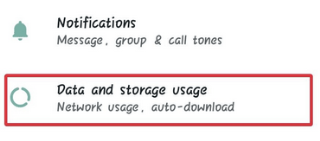
Các cuộc trò chuyện WhatsApp, đặc biệt là các cuộc trò chuyện trong nhóm, có thể tích lũy một số lượng lớn video chất lượng cao được chuyển tiếp và hình ảnh lớn trên bộ nhớ trong của điện thoại và do đó, người ta phải biết cách xóa bộ nhớ WhatsApp. Mặc dù tất cả các phương tiện này tiêu tốn một dung lượng có giá trị trên không gian lưu trữ của điện thoại di động của bạn, nhưng hầu hết các tệp phương tiện này và bộ nhớ cache hoặc rác tích lũy đều vô dụng.
May mắn thay, bạn có thể xóa việc sử dụng bộ nhớ trên WhatsApp bằng các phương pháp hiệu quả và nhanh chóng , để tạo ra một số vùng lưu trữ trên điện thoại. Tuy nhiên, nếu bạn cố gắng xóa phương tiện WhatsApp và các tệp được liên kết thông qua ứng dụng quản lý tệp, thì điều đó sẽ trở nên tồi tệ. Mọi hình ảnh và video đều được lưu trữ bằng các tên chung chung mà không có hình thu nhỏ ở bên cạnh để nhận dạng. Sau đó, có các thư mục riêng biệt cho tài liệu, âm thanh, v.v.
Mặc dù có một mô-đun thủ tục tích hợp để xóa bộ nhớ WhatsApp trên Android và iPhone , nhưng đó cũng là một nhiệm vụ nặng nề trong trường hợp số lượng hình ảnh hoặc tệp phương tiện nhiều. Dưới đây là cách hoạt động của trình dọn dẹp bộ nhớ tích hợp của WhatsApp:
Cách giải phóng dung lượng trên WhatsApp từ Tính năng tích hợp
Bước 1: Mở ứng dụng WhatsApp.
Bước 2: Nhấn vào dấu ba chấm dọc và chọn Cài đặt .
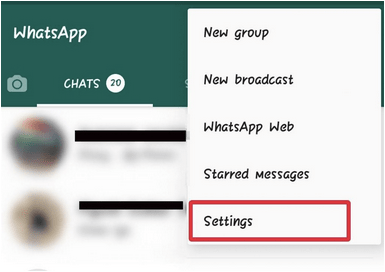
Bước 3: Nhấn vào Sử dụng dữ liệu và bộ nhớ .
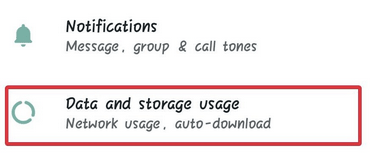
Bước 4: Chạm vàophần Sử dụng bộ nhớ .
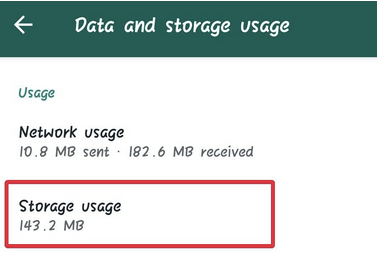
Bước 5: Chọn cuộc trò chuyện, nhóm hoặc cá nhân đã chiếm gần hết dung lượng lưu trữ.
Bước 6: Kết quả sẽ được phân loại thành các phần như Tin nhắn văn bản , Ảnh , Hình dán .
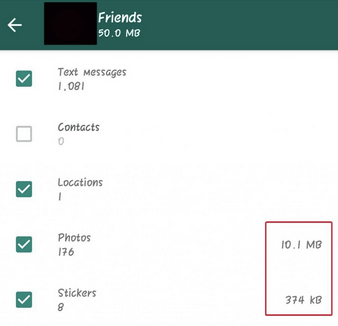
Bước 7: Chạm vào nút Free Space . Thao tác này sẽ đánh dấu các tệp để xóa. Sau đó, bạn có thể chọn bỏ chọn các phần trước khi xác nhận lệnh xóa dữ liệu WhatsApp trên điện thoại.
Bước 8: Chạm vào Clear Messages để xóa việc sử dụng bộ nhớ trên WhatsApp.
Mặc dù quy trình này hiệu quả và nhanh chóng nhưng nó không cho phép chọn từ các tệp hoặc hình ảnh riêng lẻ trước khi xác nhận giải phóng dung lượng trên WhatsApp. Tốt hơn hết là bạn nên xem xét các tệp riêng lẻ trước khi xóa chúng vĩnh viễn để giải phóng dung lượng trên bộ nhớ WhatsApp.
Smart Phone Cleaner là một ứng dụng gọn gàng hơn dành cho Android cho phép bạn làm điều đó vì nó giúp đơn giản hóa việc giải phóng dung lượng lưu trữ trên WhatsApp Android.
Cách xóa bộ nhớ WhatsApp qua Smart Phone Cleaner
Bước 1: Tải xuống Smart Phone Cleaner.
Bước 2: Chạm vào phần trìnhquản lý WhatsApp .
Bước 3: Xem danh sách các tệp phương tiện chiếm dung lượng lưu trữ trên WhatsApp tất cả đã được phân loại. Chọn một danh mục.

Bước 4: Bây giờ hãy đánh dấu những mục bạn muốn xóa để giải phóng dung lượng lưu trữ trên WhatsApp trên Android và xóa chúng.
Smart Phone Cleaner không chỉ đơn giản hóa quá trình giải phóng dung lượng trên WhatsApp mà còn rút ngắn tối đa chỉ còn 3-4 bước. Bên cạnh đó, Smart Phone Cleaner hoạt động như một giải pháp một cửa để quản lý bộ nhớ Android, xóa bộ nhớ cache và loại bỏ các bản sao , tối ưu hóa pin và RAM, do đó tối ưu hóa hiệu suất thiết bị cùng một lúc . Có thể nói Smart Phone Cleaner là giải pháp một cửa giúp thiết bị của bạn luôn khỏe mạnh.
Bạn nghĩ sao? Phương pháp nào là thuận tiện cho bạn? Hãy nêu suy nghĩ của bạn trong phần bình luận bên dưới.
Để biết thêm các giải pháp và cập nhật công nghệ, hãy theo dõi Systweak trên Facebook , Twitter và LinkedIn và nhận thông tin cập nhật thường xuyên về nguồn cấp dữ liệu xã hội của bạn.
Nếu bạn không thể tắt các tìm kiếm thịnh hành trên Google Chrome, hãy thử các phương pháp như xóa bộ nhớ cache, chặn cookie và cập nhật trình duyệt.
Dưới đây là cách bạn có thể tận dụng tối đa Microsoft Rewards trên Windows, Xbox, Mobile, mua sắm, v.v.
Nếu bạn không thể dán dữ liệu tổ chức của mình vào một ứng dụng nhất định, hãy lưu tệp có vấn đề và thử dán lại dữ liệu của bạn.
Hướng dẫn chi tiết cách xóa nền khỏi tệp PDF bằng các công cụ trực tuyến và ngoại tuyến. Tối ưu hóa tài liệu PDF của bạn với các phương pháp đơn giản và hiệu quả.
Hướng dẫn chi tiết về cách bật tab dọc trong Microsoft Edge, giúp bạn duyệt web nhanh hơn và hiệu quả hơn.
Bing không chỉ đơn thuần là lựa chọn thay thế Google, mà còn có nhiều tính năng độc đáo. Dưới đây là 8 mẹo hữu ích để tìm kiếm hiệu quả hơn trên Bing.
Khám phá cách đồng bộ hóa cài đặt Windows 10 của bạn trên tất cả các thiết bị với tài khoản Microsoft để tối ưu hóa trải nghiệm người dùng.
Đang sử dụng máy chủ của công ty từ nhiều địa điểm mà bạn quan tâm trong thời gian này. Tìm hiểu cách truy cập máy chủ của công ty từ các vị trí khác nhau một cách an toàn trong bài viết này.
Blog này sẽ giúp người dùng tải xuống, cài đặt và cập nhật driver Logitech G510 để đảm bảo có thể sử dụng đầy đủ các tính năng của Bàn phím Logitech này.
Bạn có vô tình nhấp vào nút tin cậy trong cửa sổ bật lên sau khi kết nối iPhone với máy tính không? Bạn có muốn không tin tưởng vào máy tính đó không? Sau đó, chỉ cần xem qua bài viết để tìm hiểu cách không tin cậy các máy tính mà trước đây bạn đã kết nối với iPhone của mình.







